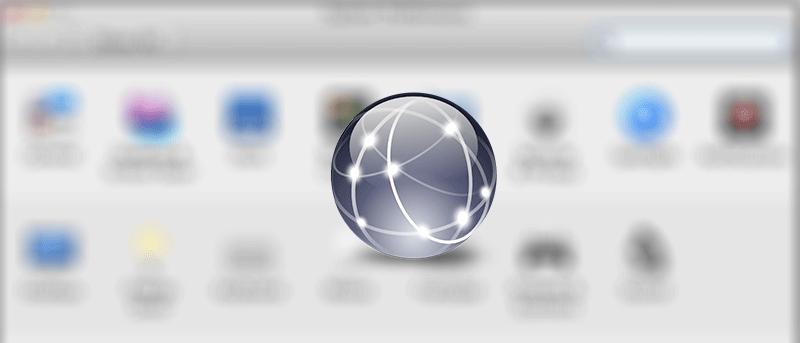La mayoría de ustedes ya debería estar familiarizado con VPN (red privada virtual) y algunos de ustedes incluso la usan a diario. Para aquellos que no lo saben, VPN le permite enrutar su tráfico web a través de un servidor de terceros y hacer que su conexión sea más segura. Algunos servicios VPN vienen con un cliente de escritorio que puede instalar en su Mac y le permite conectarse a la VPN fácilmente. Algunos requerirán que configure su sistema manualmente para poder conectarse a la VPN. Para este último, si es un usuario de Mac y desea saber cómo puede configurar VPN en su máquina, esta guía es para usted.
Conexión a una VPN en Mac
Haga clic en el logotipo de Apple en la esquina superior izquierda de su Mac y seleccione «Preferencias del sistema…» Se abrirá el panel Configuración del sistema desde donde puede cambiar varias configuraciones para su máquina.
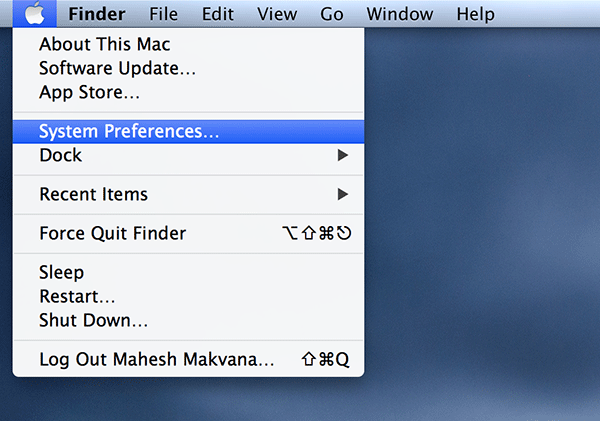
En la pantalla que sigue, haga clic en «Red». Le permitirá cambiar la configuración de su red, incluidos los servidores VPN.
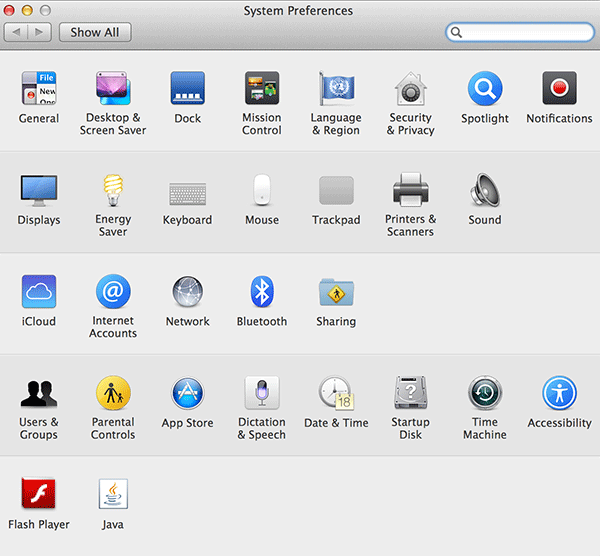
Aquí puede ver todas sus conexiones y configuraciones de red. Como vamos a agregar un nuevo servidor, haga clic en «+» en la parte inferior izquierda de la ventana y le permitirá agregar una nueva conexión.
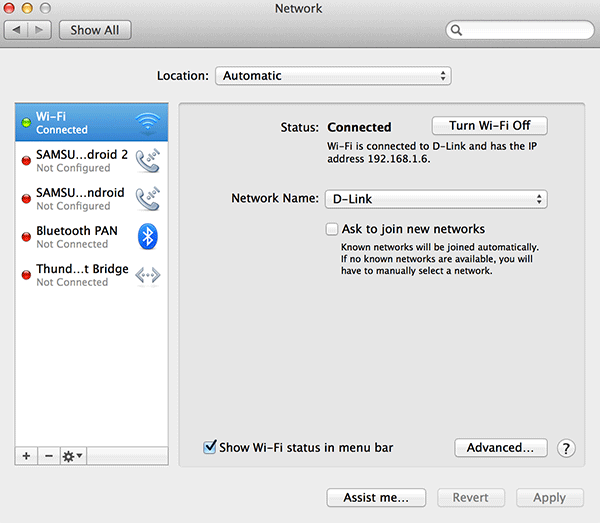
La siguiente pantalla le pregunta qué tipo de conexión le gustaría agregar. Seleccione «VPN» en el menú desplegable Interfaz y seleccione el tipo en el menú desplegable «Tipo de VPN». Ingrese el nombre de la VPN en el cuadro «Nombre del servicio». Una vez hecho esto, haga clic en «Crear» y se creará una nueva conexión para usted.
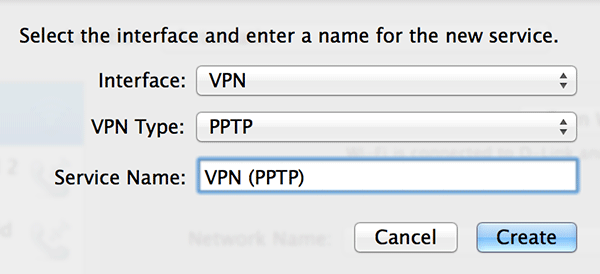
Tan pronto como se cree la conexión, debería poder verla en el lado izquierdo del panel. Haga clic en él y le permitirá especificar la configuración.
En cuanto a la configuración, ingrese la URL del servidor en el campo «Dirección del servidor», ingrese el nombre de la cuenta en el campo «Nombre de la cuenta», luego haga clic en el botón «Configuración de autenticación…». Es para especificar la contraseña para la conexión.
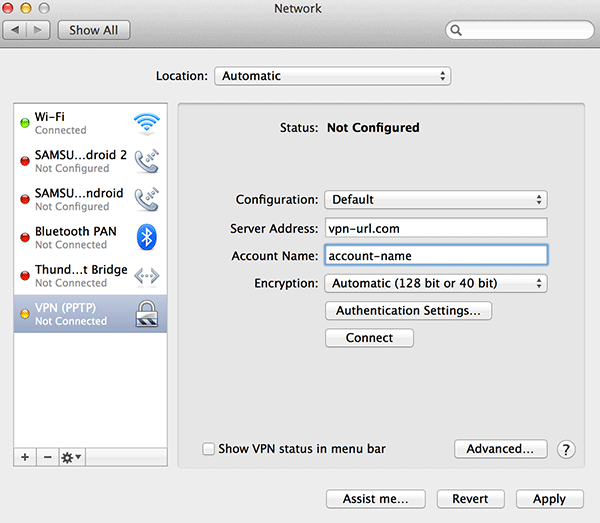
Seleccione su método de autenticación, generalmente Contraseña, de la lista e ingréselo en el cuadro correspondiente. Luego, haga clic en «Aceptar». Ahora, haga clic en «Conectar» en el panel principal y su Mac se conectará al servidor VPN recién especificado.
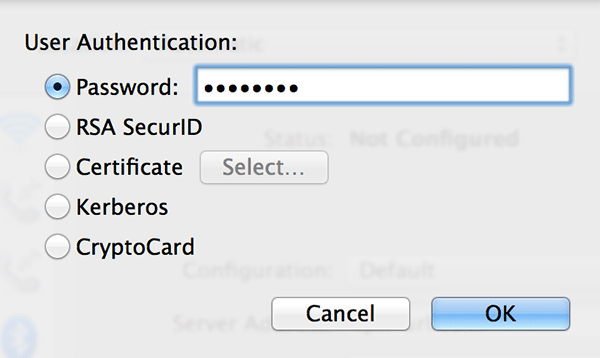
Cuando esté conectado, su pantalla debería verse como la siguiente. Indica que actualmente está conectado a una VPN, y también puede verlo en su barra de estado si ha marcado la opción «Mostrar estado de VPN en la barra de menú».
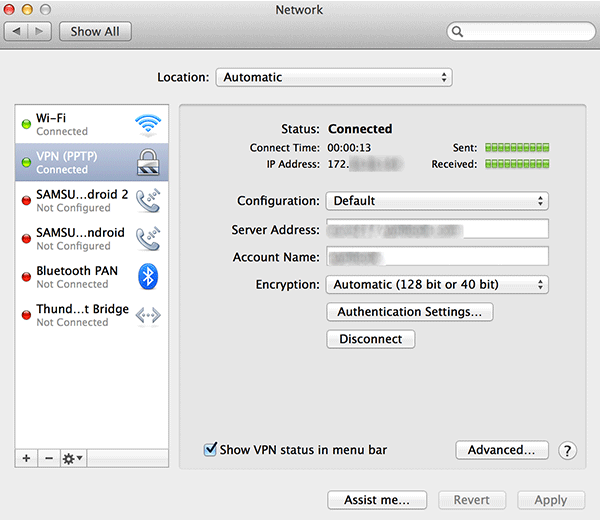
Y eso es todo lo que hay que hacer para conectar tu Mac a una VPN.
Conclusión
El robo de datos ha sido un problema común para aquellos que a menudo usan redes WiFi públicas, pero las VPN ayudan a evitar que sucedan tales cosas. La guía anterior debería ayudarlo a tener una experiencia de navegación web más segura. ¡Feliz surf!